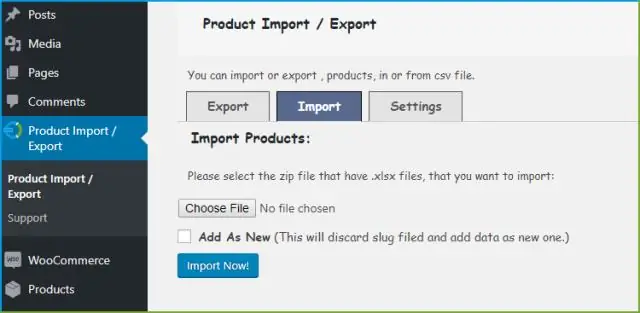
- Автор Lynn Donovan [email protected].
- Public 2023-12-15 23:49.
- Соңғы өзгертілген 2025-01-22 17:30.
Кімге импорт the тапсырыстар ішіне WooCommerce дүкенге өтіп, әкімші бақылау тақтасына өтіп, өтіңіз WooCommerce > Тапсырыс Im-Ex. Бұл сізді плагин бетіне апарады. Плагин беті төменде көрсетілгендей көрінеді. Басыңыз Импорттау , және ол сізді келесіге апарады Импорттау бет.
Сондай-ақ, WooCommerce тапсырыстарымды қалай экспорттауға болатынын біліңіз?
WooCommerce экспорттық тапсырыстары Кімге WooCommerce тапсырыстарын экспорттау CSV-ге жай ғана басыңыз Экспорттық тапсырыстар плагин бетіндегі түймесін басыңыз. таңдай аласыз тапсырыс немесе жазылу күйлері мен қалаған купон түрлері экспорт . Басқа параметрлерді конфигурациялаңыз және қалаған бағандарды таңдаңыз экспорт.
Сонымен қатар, WooCommerce өнімдерін қалай экспорттауға және импорттауға болады? Экспорттау Параметрлер Келесіге өтіңіз WooCommerce > CSV Импорттау Люкс > Экспорттық өнімдер . Содан кейін таңдауға болады экспорт не өнімдер немесе өнім вариациялар. Ескертпе: саны өнімдер бұл Өнім CSV Импорттау Suite кеңейтімі мүмкін болады экспорт onefile ішінде сервер ресурстарының қолжетімділігіне байланысты.
Сондай-ақ, WooCommerce-ке тұтынушыны қалай импорттауға болады?
Әрі қарай, бастап WooCommerce веб-сайттың басқару тақтасына өтіңіз WooCommerce > Пайдаланушы Импорттау Экспорттау. Плагин бетінен Пайдаланушы/ Тұтынушы импорты қойындысын, содан кейін Импорттау CSV пішімі бөліміндегі файлдар және басыңыз Пайдаланушыларды импорттау . Бұл сізді мына жерге апарады Импорттау плагин беті.
WooCommerce-ті бір WordPress сайтынан екіншісіне қалай жылжытуға болады?
Келесіге өтіңіз: Құралдар > Экспорттау және көшіргіңіз келетін мазмұнды таңдаңыз
- Экспорттау файлын жүктеп алу түймесін басыңыз.
- Мазмұнды жылжытып жатқан сайтқа және Құралдар > Импортқа өтіңіз.
- WordPress таңдаңыз және нұсқауларды орындаңыз.
Ұсынылған:
Блокнот ++ қолданбасынан тақырыпты қалай импорттауға болады?

Тақырыптарды Notepad++ жүйесіне импорттау Тақырыпты жүктеп алуға болады. xml файлын орнатыңыз және оны Блокнот++ жүйесіне импорттау үшін Мәзір -> Параметрлер -> Импорттау -> Стиль тақырыптарын импорттау опциясына өтіңіз. Disqus қолдайтын пікірлерді көру үшін JavaScript қосыңыз
Adobe Flash бағдарламасына суретті қалай импорттауға болады?

Кескіндерді импорттау үшін Файл >Импорттау > Кітапханаға импорттау тармағына өтіңіз (Егер объектіні ағымдағы қабаттағы және жақтаудағы сахнаға тікелей орналастырғыңыз келсе, Сахнаға импорттауды таңдаңыз). Flash импорттайды
Azure жүйесіне VM қалай импорттауға болады?

1-қадам: Сақтау орнында жасалған контейнерді тексеріңіз. 2-қадам: Azure-Powershell бағдарламасын орнатыңыз. 3-қадам: Жүктеп салу. 4-қадам: Шығу жүктеп салынды. 5-қадам: VHD дискісінен диск жасаңыз. 6-қадам: Галереядан әдісі арқылы жаңа виртуалды машина жасаңыз. 7-қадам: Windows Azure виртуалды машинасына қосылыңыз
Бальзамикке суретті қалай импорттауға болады?

MyBalsamiq қолданбасында макет жасап, суретті қосыңыз. Жобаны жұмыс үстеліне жүктеп алып, жобаны ашыңыз. Balsamiq Mockups 2.x ішінде макетті ашыңыз және Mockup XML экспорттау параметрін таңдаңыз. Confluence бетін өңдеу, + UI үлгісін таңдаңыз («+» құралдар тақтасының мәзір элементін пайдаланып). Import Mockup XML таңдаңыз және Mockup XML қойыңыз
Кілттер қоймасын тұтылу жүйесіне қалай импорттауға болады?

Процедура Пәрмен жолынан сертификатты импорттау үшін келесі пәрменді іске қосыңыз: keytool.exe -импорт -бүркеншік ат [сервер] -файл [сервер].der -keystore ram.keystore -storepass ibmram. Куәлікті қабылдау үшін иә деп теріп, Enter пернесін басыңыз. Куәліктің кілт қоймасына қосылғанын тексеріңіз
